电脑键盘失灵怎么办(解决方案及常见故障原因)
- 数码维修
- 2025-08-29
- 11
在使用电脑的日常生活中,键盘是我们最常用的输入工具之一。然而,偶尔我们可能会遇到电脑键盘失灵的情况,无法正常打字,这给工作和学习带来了不便。本文将介绍一些常见的键盘失灵原因和解决方案,帮助读者解决这一问题。
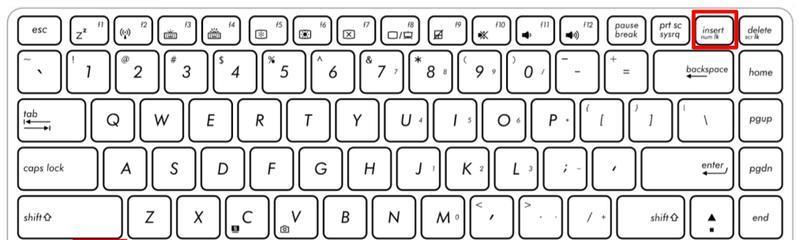
1.键盘连接问题
-插头松动或不正常
-USB接口损坏或不兼容
-解决方法:检查插头连接,更换USB接口或适配器

2.软件故障导致的键盘失灵
-操作系统或驱动程序错误
-临时性错误
-解决方法:重启电脑,更新或重新安装驱动程序
3.按键卡住或无响应
-按键沾污或损坏
-按键触底不灵敏
-解决方法:清洁按键,调整按键触底弹力或更换按键
4.被恶意软件或病毒感染
-键盘被恶意软件控制
-病毒导致键盘失灵
-解决方法:运行杀毒软件进行扫描和清除,更新系统安全补丁
5.操作系统设置问题
-键盘布局设置错误
-语言设置不匹配
-解决方法:调整键盘布局和语言设置,确保与实际键盘相匹配
6.键盘硬件故障
-内部线路损坏或短路
-按键弹簧松动或损坏
-解决方法:寻求专业维修人员的帮助,修复或更换键盘硬件
7.驱动程序冲突
-多个驱动程序冲突引起键盘失灵
-未经授权的驱动程序使用
-解决方法:卸载或禁用冲突驱动程序,只使用授权的驱动程序
8.操作错误导致键盘失灵
-键盘上的功能键被激活
-操作系统快捷键设置错误
-解决方法:检查功能键是否被激活,重新设置快捷键
9.电源问题
-电源供应不稳定
-电脑电池电量不足
-解决方法:连接稳定的电源供应,或充电电池至足够电量
10.操作系统更新引起的问题
-键盘与操作系统更新不兼容
-更新过程中发生错误
-解决方法:回滚操作系统更新,或等待更新修复补丁
11.键盘布线问题
-键盘线路接触不良
-线路损坏
-解决方法:检查键盘线路连接情况,更换损坏的线路
12.用户账户权限限制
-用户账户权限不足
-管理员权限限制键盘使用
-解决方法:使用管理员账户登录,或请求管理员权限
13.操作系统设置冲突
-操作系统设置与其他软件冲突
-设置错误导致键盘失灵
-解决方法:调整操作系统设置,确保与其他软件兼容
14.水或液体损坏导致键盘失灵
-液体渗入键盘
-液体导致键盘内部损坏
-解决方法:立即关闭电脑,拔下键盘清洗并晾干,或寻求专业帮助修复
15.损坏的电脑主板或电路问题
-主板连接线路损坏
-电脑主板元件故障
-解决方法:寻求专业维修人员的帮助修复或更换电脑主板
当电脑键盘失灵时,我们可以通过检查连接、软件故障、按键问题、恶意软件感染、操作系统设置等多个方面来排查和解决问题。如果问题无法自行解决,我们应该及时寻求专业维修人员的帮助,确保键盘能够正常使用,提高工作和学习的效率。
解决电脑无法打字问题的方法
当我们遇到电脑无法打字的问题时,这可能会给我们的工作和生活带来很多不便。不过,不用担心,本文将为您介绍一些解决电脑无法打字问题的方法,帮助您快速修复键盘故障,恢复电脑正常输入。
一、检查键盘连接
1.确保键盘连接端口正确插入电脑主机。
2.尝试使用其他的USB端口重新连接键盘。

二、检查键盘线缆
1.检查键盘线缆是否受损或断开。
2.重新连接键盘线缆,确保连接牢固。
三、检查键盘驱动程序
1.打开设备管理器,查看键盘是否存在异常。
2.如果存在异常,右键点击键盘并选择更新驱动程序。
四、检查键盘布局设置
1.确保键盘布局设置与实际键盘一致。
2.在控制面板中选择区域和语言选项,调整键盘布局设置。
五、尝试使用虚拟键盘
1.打开屏幕键盘或其他虚拟键盘应用程序。
2.通过鼠标或触摸屏进行输入,临时解决无法打字的问题。
六、重新启动电脑
1.关闭电脑并重新启动,有时这样可以解决键盘故障。
2.如果问题仍然存在,尝试进入安全模式并进行测试。
七、清洁键盘
1.将键盘翻转,轻轻敲击背面以清除灰尘和杂物。
2.使用气喷罐或软毛刷清洁键盘表面。
八、更换键盘
1.如果以上方法都未能解决问题,考虑更换键盘。
2.确保新键盘与您的电脑兼容,并按照说明书正确安装。
九、咨询专业技术人员
1.如果您不熟悉电脑维修或调试,建议咨询专业技术人员。
2.他们将能够提供更准确的指导和帮助解决问题。
十、避免类似问题再次发生
1.定期清洁键盘,防止灰尘和杂物进入影响正常使用。
2.注意使用正确的姿势和手势,避免对键盘造成额外压力。
十一、软件更新
1.确保您的操作系统和键盘驱动程序是最新版本。
2.及时进行软件更新,以修复可能导致键盘无法工作的bug。
十二、杀毒扫描
1.运行杀毒软件进行全面扫描,以排意软件引起的键盘故障。
2.删除任何检测到的威胁,并重新启动电脑。
十三、系统还原
1.如果问题发生在最近的一次系统更改后,尝试使用系统还原功能。
2.选择一个可用的还原点,将系统恢复到之前正常工作的状态。
十四、硬件故障
1.如果尝试了以上所有方法后键盘仍无法正常工作,可能是硬件故障。
2.考虑将电脑送至专业维修中心进行检修或更换键盘。
十五、
在遇到电脑无法打字问题时,我们可以尝试检查键盘连接、键盘线缆、键盘驱动程序和键盘布局设置等方面的问题,并进行相应的调整和修复。如果问题仍然存在,可以尝试其他方法如使用虚拟键盘、重新启动电脑等。如果所有办法均无效,建议咨询专业技术人员或考虑更换键盘。保持键盘清洁、及时进行软件更新以及进行杀毒扫描也能减少类似问题的发生。当无法解决键盘故障时,可能是硬件故障,需要考虑进行维修或更换键盘。
版权声明:本文内容由互联网用户自发贡献,该文观点仅代表作者本人。本站仅提供信息存储空间服务,不拥有所有权,不承担相关法律责任。如发现本站有涉嫌抄袭侵权/违法违规的内容, 请发送邮件至 3561739510@qq.com 举报,一经查实,本站将立刻删除。